Openstack安装部署手册.docx
《Openstack安装部署手册.docx》由会员分享,可在线阅读,更多相关《Openstack安装部署手册.docx(27页珍藏版)》请在冰豆网上搜索。
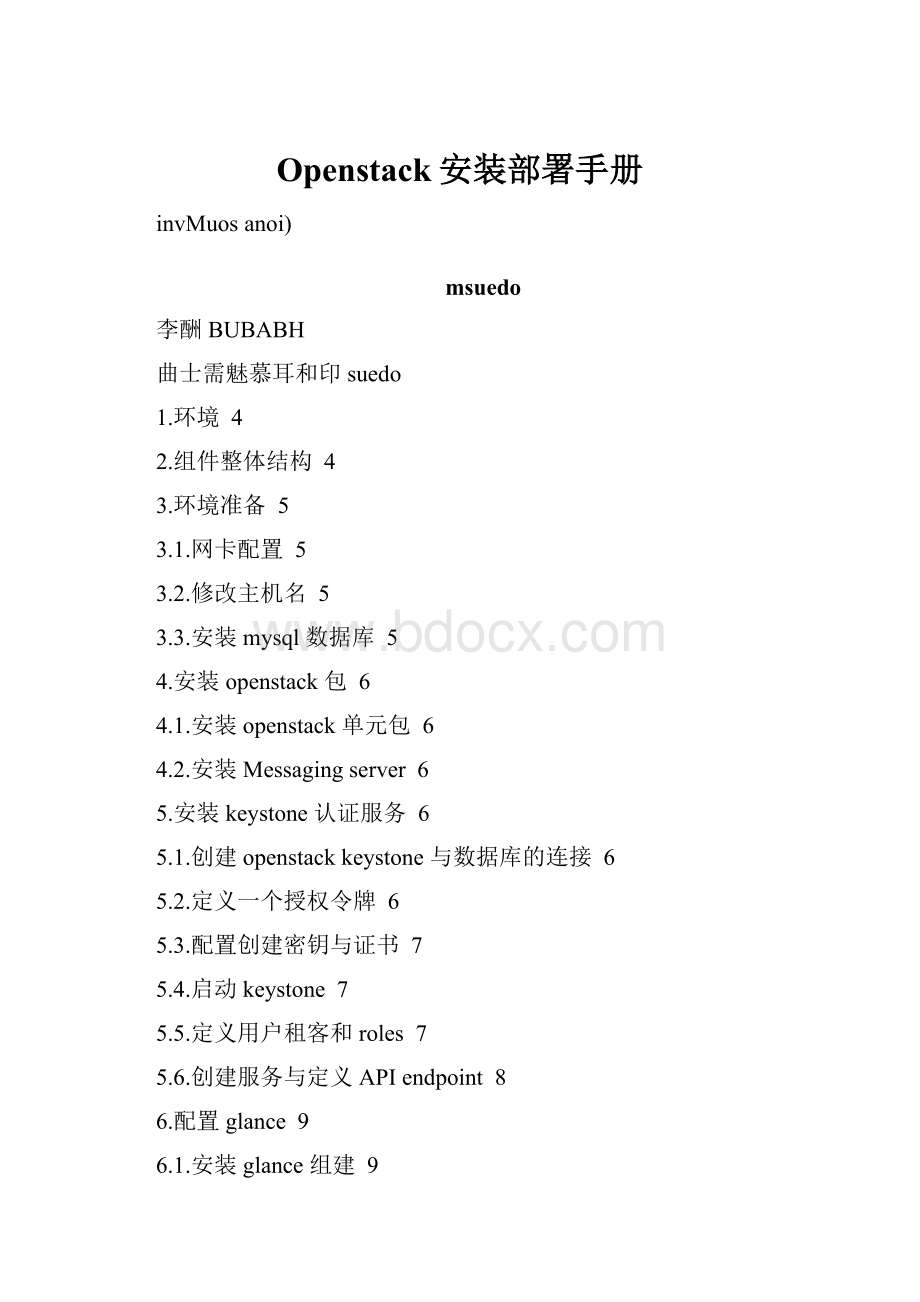
Openstack安装部署手册
invMuosanoi)
msuedo
李酬BUBABH
曲士需魅慕耳和印suedo
1.环境4
2.组件整体结构4
3.环境准备5
3.1.网卡配置5
3.2.修改主机名5
3.3.安装mysql数据库5
4.安装openstack包6
4.1.安装openstack单元包6
4.2.安装Messagingserver6
5.安装keystone认证服务6
5.1.创建openstackkeystone与数据库的连接6
5.2.定义一个授权令牌6
5.3.配置创建密钥与证书7
5.4.启动keystone7
5.5.定义用户租客和roles7
5.6.创建服务与定义APIendpoint8
6.配置glance9
6.1.安装glance组建9
6.2.创建glance数据连接9
6.3.keystone下定义名为glance的用户9
6.4.添加glanceroles9
6.5.配置imgae的服务的身份验证9
6.6.添加凭证到/etc/glance/glance-api-paste.ini和/etc/10
6.7.glance/glance-registry-paste.inifiles.两个文件10
6.8.keysotne创建glance服务10
6.9.启动glance服务11
6.10.校验glance服务11
7.安装nova组建12
7.1.配置nova数据连接12
7.2.keysotne创建novauser12
7.3.添加roles12
7.4.配置计算服务的身份验证13
7.5.keysotne创建novaservice13
7.6.创建endpoint13
7.7.启动nova的各项服务14
7.8.校验nova服务14
8.安装novanetwork14
8.1.安装一个本地数据元15
8.2.启动novanetwork15
8.3.创建vlan15
8.4.开放安全规则15
8.5.校验各项服务是否正常16
9.安装dashboard16
9.1.修改缓存16
9.2.修改/etc/openstack-dashboard/local_settings17
9.3.启动dashboard17
9.4.校验安装17
10.Glance制作虚拟机的.img文件17
10.1.创建imagedisk17
10.2.启动virt-manager创建虚拟机17
10.3.安装后修改虚拟机如下几个配置问题21
10.4.Glance制作image镜像22
11.风格flavor的创建22
11.1.查看flavor的情况22
11.2.创建新的风格22
12.创建虚拟机22
1.环境
物理数量
1台
主机名
Controller
网卡数量
1
ip地址
192.168.205.177
Dns
202.106.196.115
Cpu个数
1
内存
6GB
硬盘容量
1TB
操作系统版本
redhat6.3
2.
组件整体结构
PS:
在本环境中由于只有一台物理机,所以主机要即当管理节点又提供计算服务,所以除了以上controller中上述组件还要安装nova-compute,nova-network服务。
3.环境准备
3.1.网卡配置
Vi/etc/sysconfig/network-scripts/ifcfg-eth0
#InternalNetwork
DEVICE=eth0
TYPE=Ethernet
BOOTPROTO=static
IPADDR=192.168.205.177
NETMASK=255.255.255.0
DEFROUTE=yes
#servicenetworkrestartONBOOT=yes
#serviceNetworkManagerstop
#servicenetworkstart
#chkconfigNetworkManageroff
#chkconfignetworkon
3.2.修改主机名
Vi/etc/sysconfig/network
HOSTNAME=controller
Vi/etc/hosts
127.0.0.1localhost
192.168.205.177controller
3.3.安装mysql数据库
#yuminstallmysqlmysql-serverMySQL-python
Vi/etc/f
[mysqld]
bind-address=192.168.205.177
启动mysql
#servicemysqldstart
#chkconfigmysqldon
初次创建时删除anonymoususer
#mysql_install_db
#mysql_secure_installation#yuminstallmysqlMySQL-python
4.安装openstack包
下载并安装http:
//repos.fedorapeople.org/repos/openstack/openstack-havana/rdo-release-havana-6.noarch.rpm
http:
//dl.fedoraproject.org/pub/epel/6/x86_64/epel-release-6-8.
noarch.rpm这两个包,这两个包安装后会自动配置安装openstack的外网yum源
4.1.安装openstack单元包
yuminstallopenstack-utils
yuminstallopenstack-selinux
yumupgrade
reboot
PS:
外网环境十分不稳定,安装可能会经常失败,安装失败后清除安装失败的包,后则后期如果安装时由于安装包没有装全或者装好会带来意想不到麻烦。
4.2.安装Messagingserver
yuminstallqpid-cpp-servermemcached
vi/etc/qpidd.conf
auth=no
#serviceqpiddstart
#chkconfigqpiddon
5.安装keystone认证服务
#yuminstallopenstack-keystonepython-keystoneclient修改配置文件
#openstack-config--set/etc/keystone/keystone.conf\
sqlconnectionmysql:
//keystone:
KEYSTONE_DBPASS@controller/keystone
5.1.创建openstackkeystone与数据库的连接
#openstack-db--init--servicekeystone--passwordKEYSTONE_DBPASS
5.2.定义一个授权令牌
#ADMIN_TOKEN=$(opensslrand-hex10)
#echo$ADMIN_TOKEN
#openstack-config--set/etc/keystone/keystone.confDEFAULT\admin_token$ADMIN_TOKEN
5.3.配置创建密钥与证书
#keystone-managepki_setup--keystone-userkeystone--keystone-groupkeystone
#chown-Rkeystone:
keystone/etc/keystone/*/var/log/keystone/keystone.log
5.4.启动keystone
#serviceopenstack-keystonestart
#chkconfigopenstack-keystoneon
5.5.定义用户租客和roles
导出环境变量
#exportOS_SERVICE_TOKEN=ADMIN_TOKEN
#exportOS_SERVICE_ENDPOINT=http:
//controller:
35357/v2.0PS:
这里的ADMIN_TOKEN是上面定义授权令牌时候生成的一串数字可以将上述编辑成以后文件之后source这个文件创建admin租客
#keystonetenant-create--name=admin--description="AdminTenant"
+++
|Property|Value+++
|description||enabled|id
|name
AdminTenant||True||17d0aac7259c4f308c5ed81904e267f2||admin|
++
#keystonetenant-create--name=service--description="ServiceTenant"
+++
|Property|Value|
+++
|description|
ServiceTenant|
|enabled
|True
|id
|54a02d2556c1423eaee8a514da372e0f|
|name
|service
+++
PS:
这里很有可能会报错,提示租户无法创建,重启keystone会解决问题
Serviceopenstack-keystonerestartkeystoneuser-create--name=admin--pass=ADMIN_PASS\
--email=admin@example.coADMIN_PASS是你设置的秘密keystoneuser-create--name=admin--pass=PASSWORD\
--email=admin@example.co
5.6.创建服务与定义APIendpoint
keystoneservice-create--name=keystone--type=identity\--description="KeystoneIdentityService"+++
|Property|++
Value
|description|
|
|
|
id
name
type
KeystoneIdentityService
|7711a2a72fb34caea36782f7cd669e03|
|
|
keystone
identity
定义
API
keystoneendpoint-create\
--service-id=7711a2a72fb34caea36782f7cd669e03\
--publicurl=http:
//controller:
5000/v2.0\
--internalurl=http:
//controller:
5000/v2.0\
--adminurl=http:
//controller:
35357/v2.0
+++
|Property|++
Value
|adminurl
|id
|internalurl|
publicurlregion
|http:
//controller:
35357/v2.0
|e153f3c72b2544cf8f7f0bd557a62cad|
http:
//controller:
5000/v2.0http:
//controller:
5000/v2.0
|regionOne
service_id|7711a2a72fb34caea36782f7cd669e03|
一个文件,包含以下内容
Vi
exportOS_USERNAME=admin
exportOS_PASSWORD=PASSWORD
exportOS_TENANT_NAME=admin
exportOS_AUTH_URL=http:
//controller:
35357/v2.0
source这个文件校验服务
keystoneuser-list
++
|id|enabled|email|name|++-
++
|a4c2d43f80a549a19864c89d759bb3fe|True|admin@|admin|说明配置正确
出过出现报错,请查看/var/log/kestone下的详细内容
6.配置glance
6.1.安装glance组建
#yuminstallopenstack-glance修改配置文件
openstack-config--set/etc/glance/glance-api.conf\
DEFAULTsql_connectionmysql:
//glance:
PASSWORD@controller/glance
openstack-config--set/etc/glance/glance-registry.conf\
DEFAULTsql_connectionmysql:
//glance:
PASSWORD@controller/glance
6.2.创建glance数据连接
openstack-db--init--serviceglance--passwordPASSWORD
6.3.keystone下定义名为glance的用户
keystoneuser-create--name=glance--pass=PASSWORD--email=glance@添加roles
keystoneuser-role-add--user=glance--tenant=service--role=admin
6.4.添加glanceroles
keystoneuser-role-add--user=glance--tenant=service--role=admin
6.5.配置imgae的服务的身份验证
openstack-config--set/etc/glance/glance-api.confkeystone_authtoken\auth_urihttp:
//controller:
5000
openstack-config--set/etc/glance/glance-api.confkeystone_authtoken\auth_hostcontroller
openstack-config--set/etc/glance/glance-api.confkeystone_authtoken\admin_tenant_nameservice
openstack-config--set/etc/glance/glance-api.confkeystone_authtoken\admin_userglance
openstack-config--set/etc/glance/glance-api.confkeystone_authtoken\admin_passwordPASSWORD
openstack-config--set/etc/glance/glance-api.confpaste_deploy\
flavorkeystone
openstack-config--set/etc/glance/glance-registry.confkeystone_authtoken\auth_urihttp:
//controller:
5000
openstack-config--set/etc/glance/glance-registry.confkeystone_authtoken\auth_hostcontroller
openstack-config--set/etc/glance/glance-registry.confkeystone_authtoken\admin_tenant_nameservice
openstack-config--set/etc/glance/glance-registry.confkeystone_authtoken\admin_userglance
openstack-config--set/etc/glance/glance-registry.confkeystone_authtoken\admin_passwordPASSWORD
openstack-config--set/etc/glance/glance-registry.confpaste_deploy\
flavorkeystone
6.6.添加凭证到/etc/glance/glance-api-paste.ini和/etc/
6.7.glance/glance-registry-paste.inifiles.两个文件
#cp/usr/share/glance/glance-api-dist-paste.ini/etc/glance/glance-api-paste.ini
#cp/usr/share/glance/glance-registry-dist-paste.ini/etc/glance/glance-registry-paste.in并且添加以下内容
[filter:
authtoken]paste.filter_factory=keystoneclient.middleware.auth_token:
filter_factoryauth_host=controller
admin_user=glanceadmin_tenant_name=serviceadmin_password=PASSWORD
6.8.keysotne创建glance服务
#keystoneservice-create--name=glance--type=image\
--description="GlanceImageService"
++
+
|Property
|Value
++
+
|description|
GlanceImageService|
|id
|f7494dceb5ef46e7960827a0ecdde89e
|name
|glance
|type
|image
++
+
Keystone创建glance的endpoint
keystoneendpoint-create\
--service-id=f7494dceb5ef46e7960827a0ecdde89e\
--publicurl=http:
//controller:
9292\
--internalurl=http:
//controller:
9292\
--adminurl=http:
//controller:
9292
++
+
|Property
|Value
++
+
|adminurl|http:
//controller:
9292|
|id|fe7cc75f8741455cb0688927845799b2|
|internalurl|http:
//controller:
9292|
|publicurl|http:
//controller:
9292|+++++++
|region|regionOne|
|service_id|f7494dceb5ef46e7960827a0ecdde89e|
6.9.启动glance服务
#serviceopenstack-glance-apistart
#serviceopenstack-glance-registrystart
#chkconfigopenstack-glance-apion
#chkconfigopenstack-glance-registryon
6.10.校验glance服务
执行glanceimgae-list命令
+++++++
|ID|Name|DiskFormat|ContainerFormat|Size|Status|
+++++++
表示正常,如果有报错请查看var/log/glance下的详细内容
7.安装nova组建
yuminstallopenstack-novapython-novaclient
修改配置文件
openstack-config--set/etc/nova/nova.conf\databaseconnectionmysql:
//nova:
PASSWORD@controller/nova
配置使用messagingserver
openstack-config--set/etc/nova/nova.conf\
DEFAULTrpc_backendmon.rpc.impl_qpid
Openstack-config--set/etc/nova/nova.confDEFAULTqpid_hostnamecontroller
7.1.配置nova数据连接
openstack-db--init--servicenova--passwordPASSWORD
配置my—IPvncserverlisten和vncserver_proxyclient_address
openstack-config--set/etc/nova/nova.confDEFAULTmy_ip192.168.205.177
openstack-config--set/etc/nova/nova.confDEFAULTvncserver_listen192.168.205.177
openstack-config--set/etc/nova/nova.confDEFAULTvncserver_proxyclient_address192.168.205.177
7.2.keysotne创建